MySQL的安装以及卸载
下载官网 https://www.mysql.com/
切到下载tab页
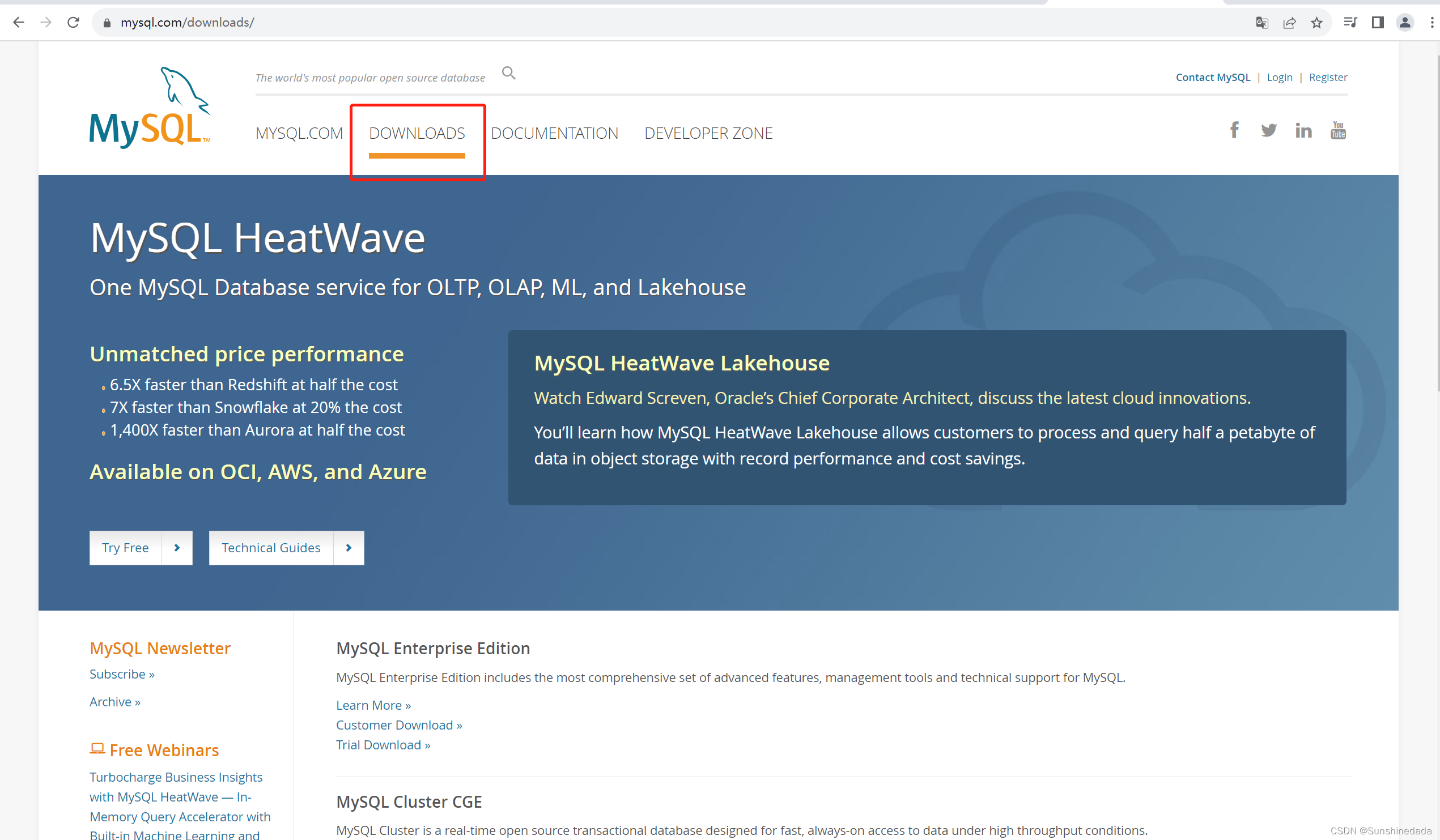
找到 MySQL Community Server 或者 MySQL Community (GPL) Downloads --> MySQL Community Server
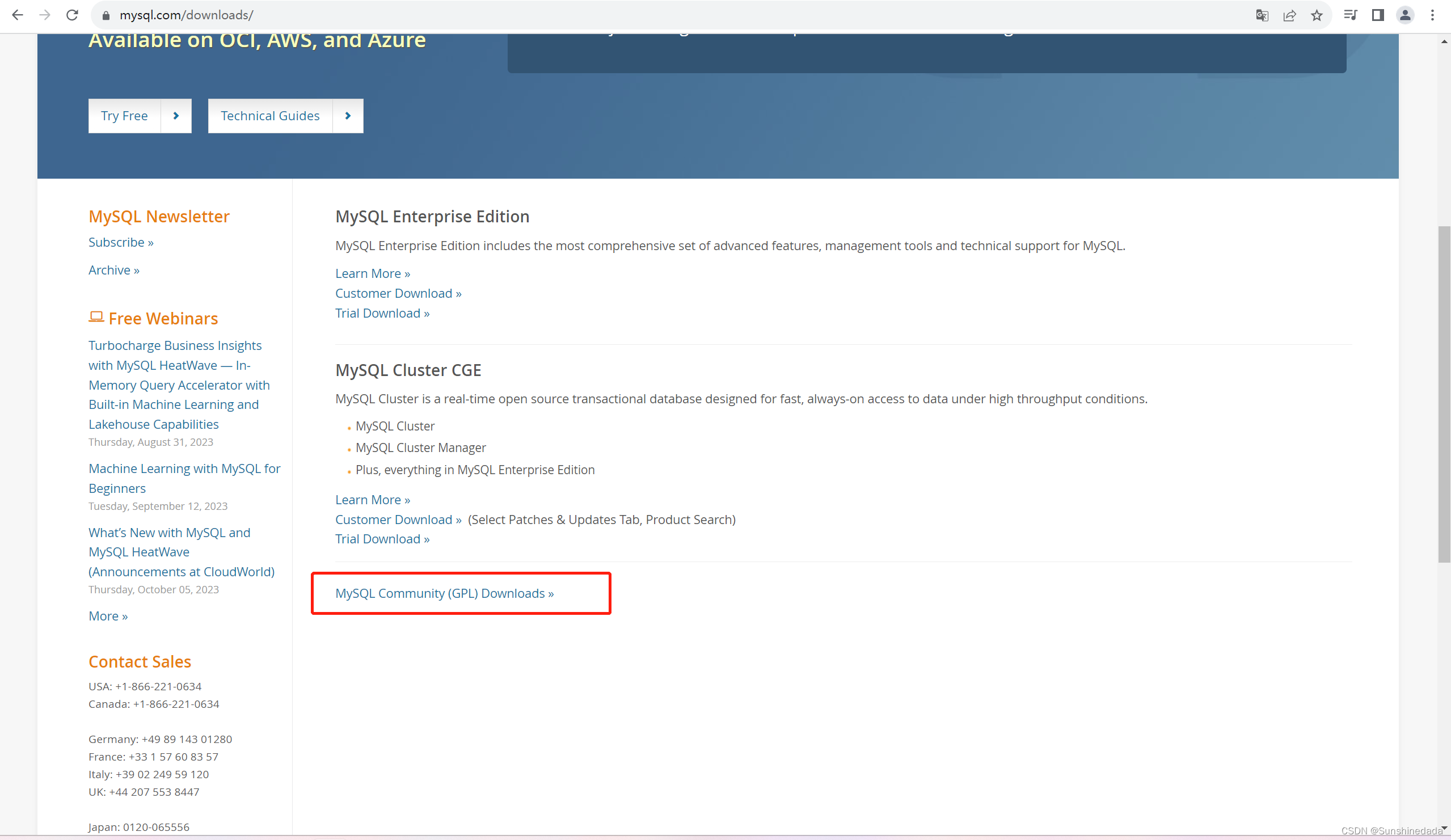
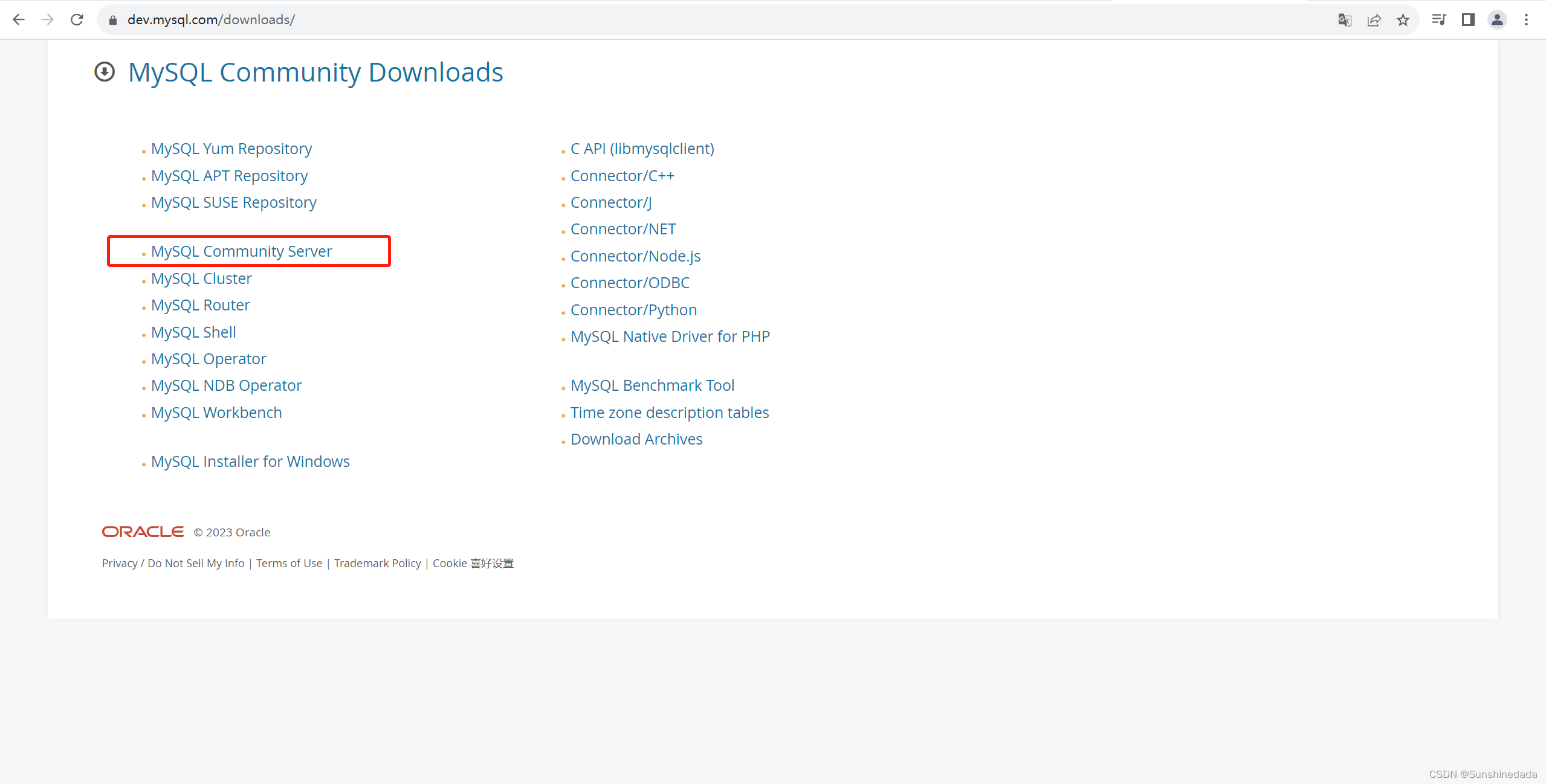
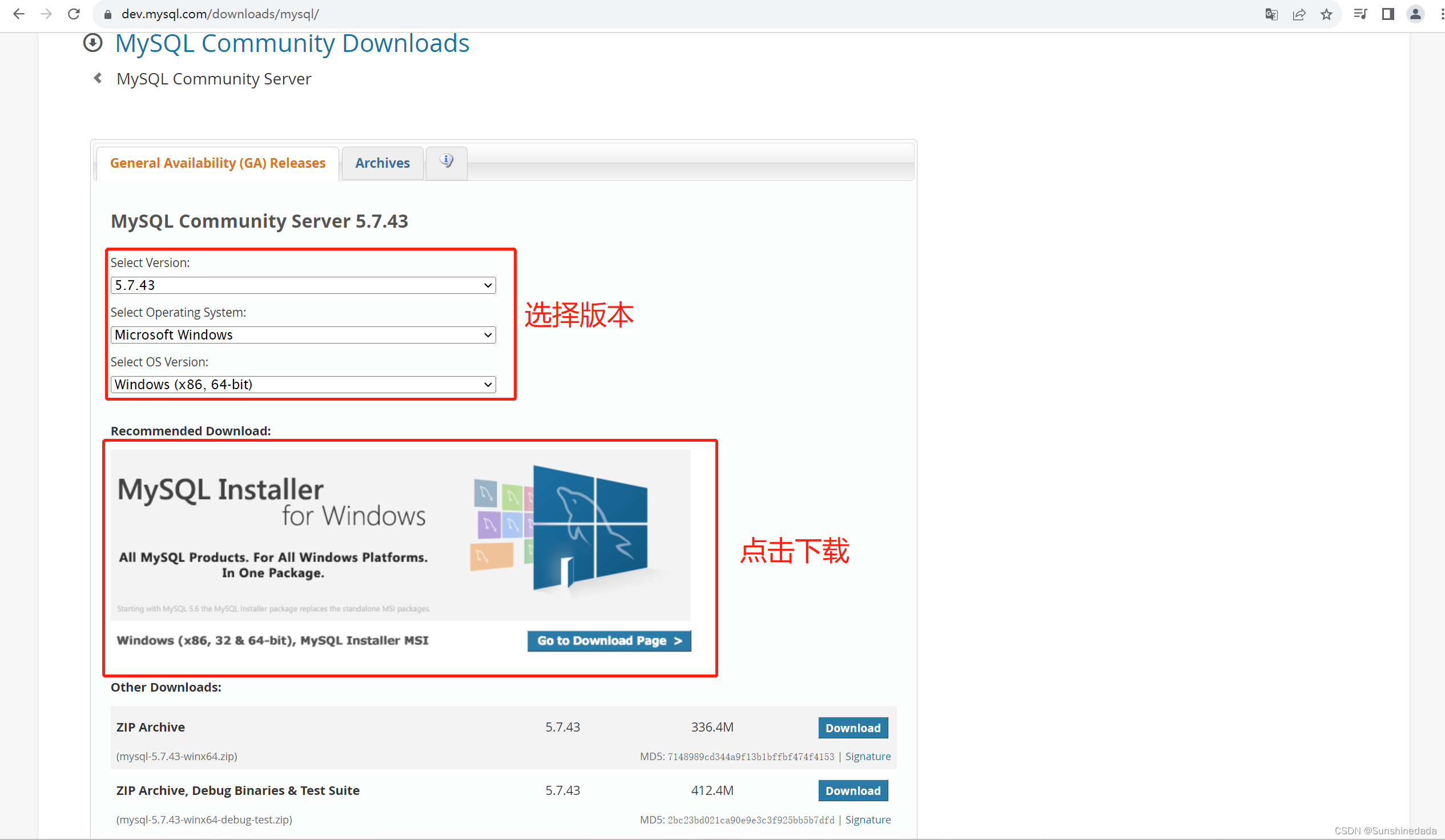
点击download按钮:
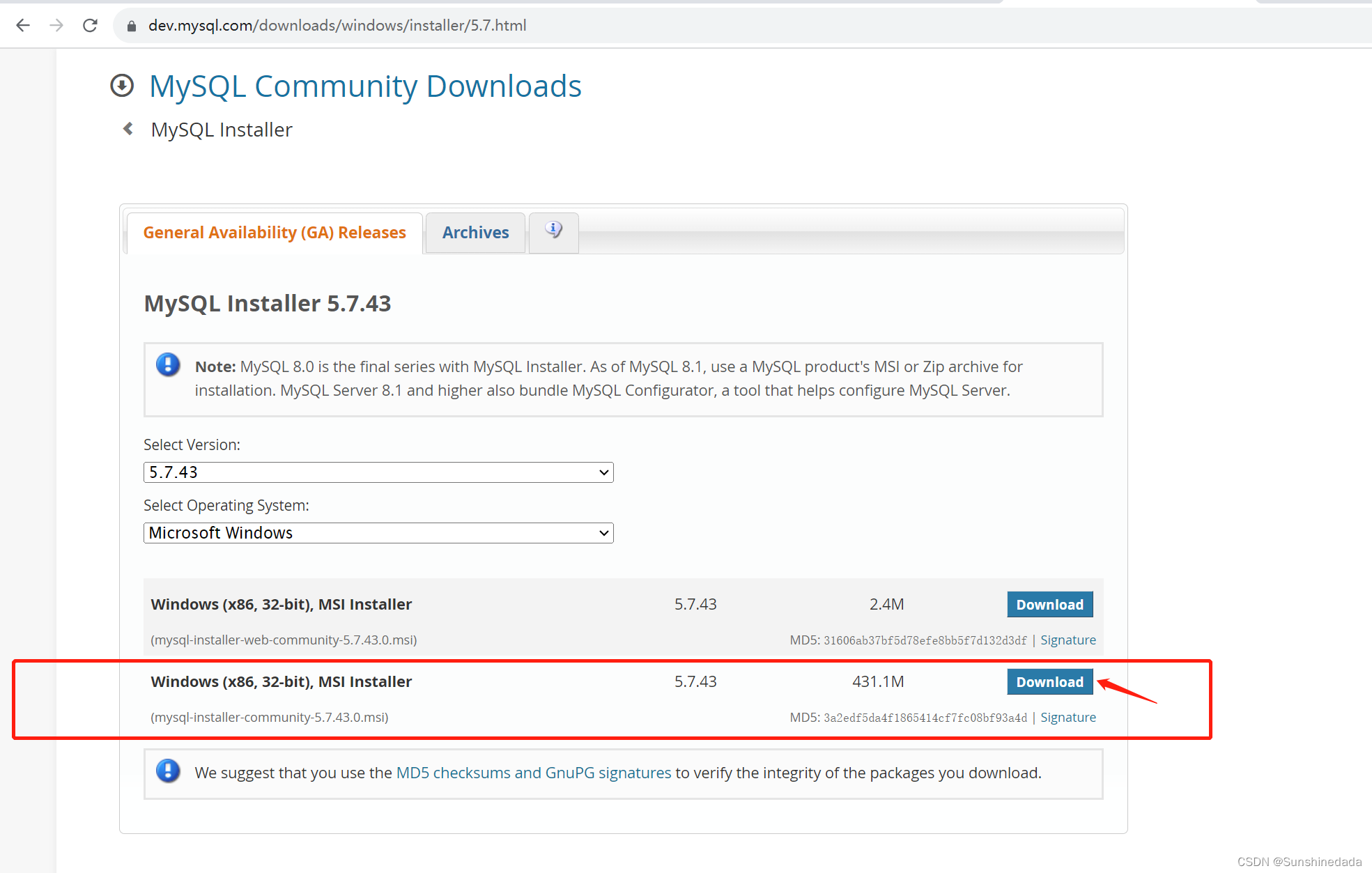
点击download进入下载页面选择No thanks, just start my download就可以开始下载了。

下载完成进行安装
打开安装包,点击下一步
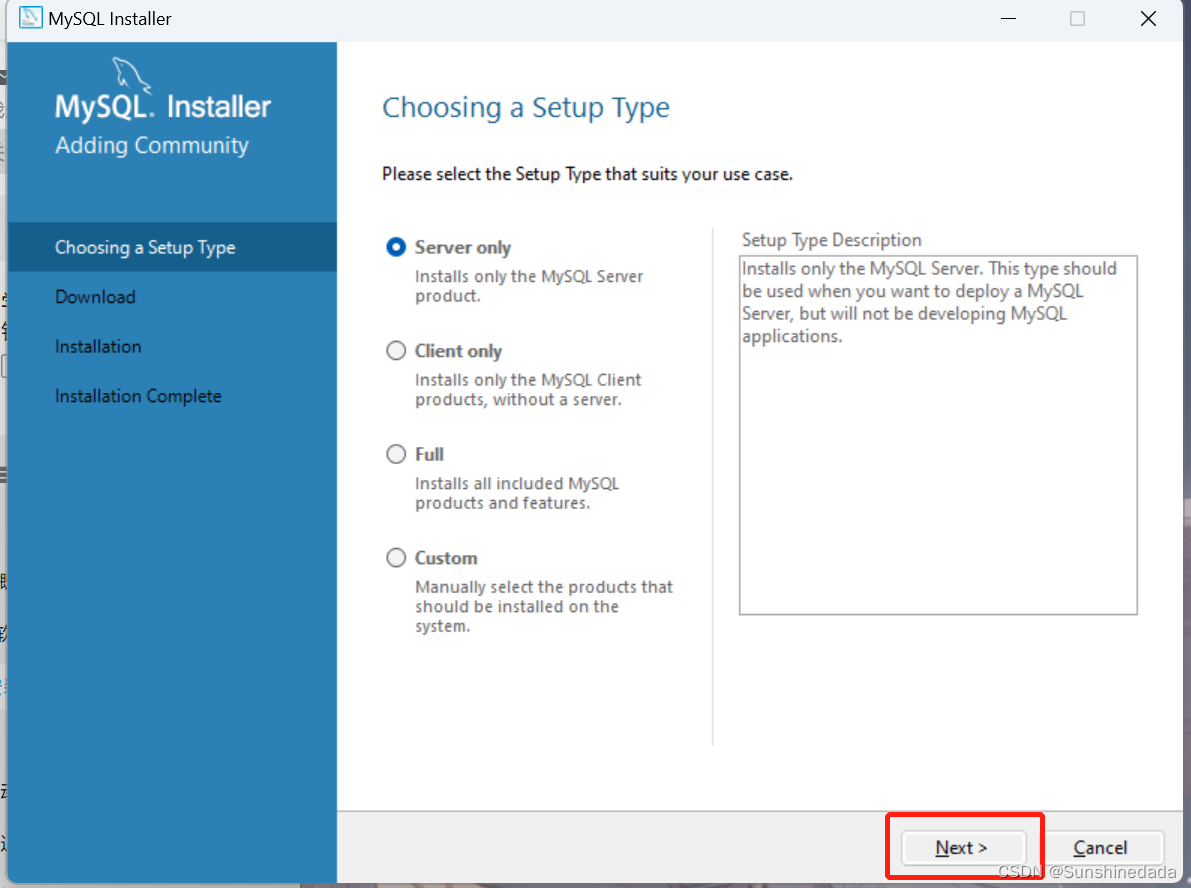
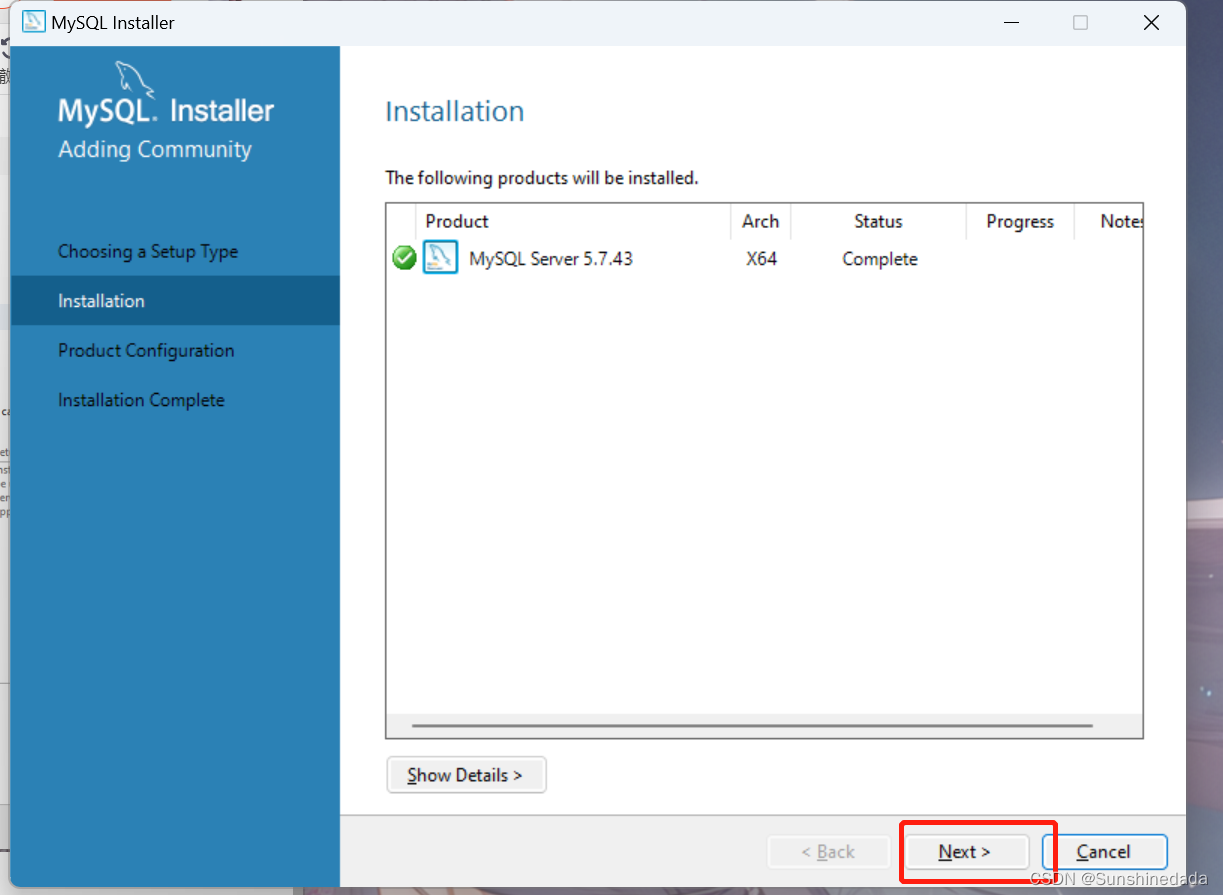
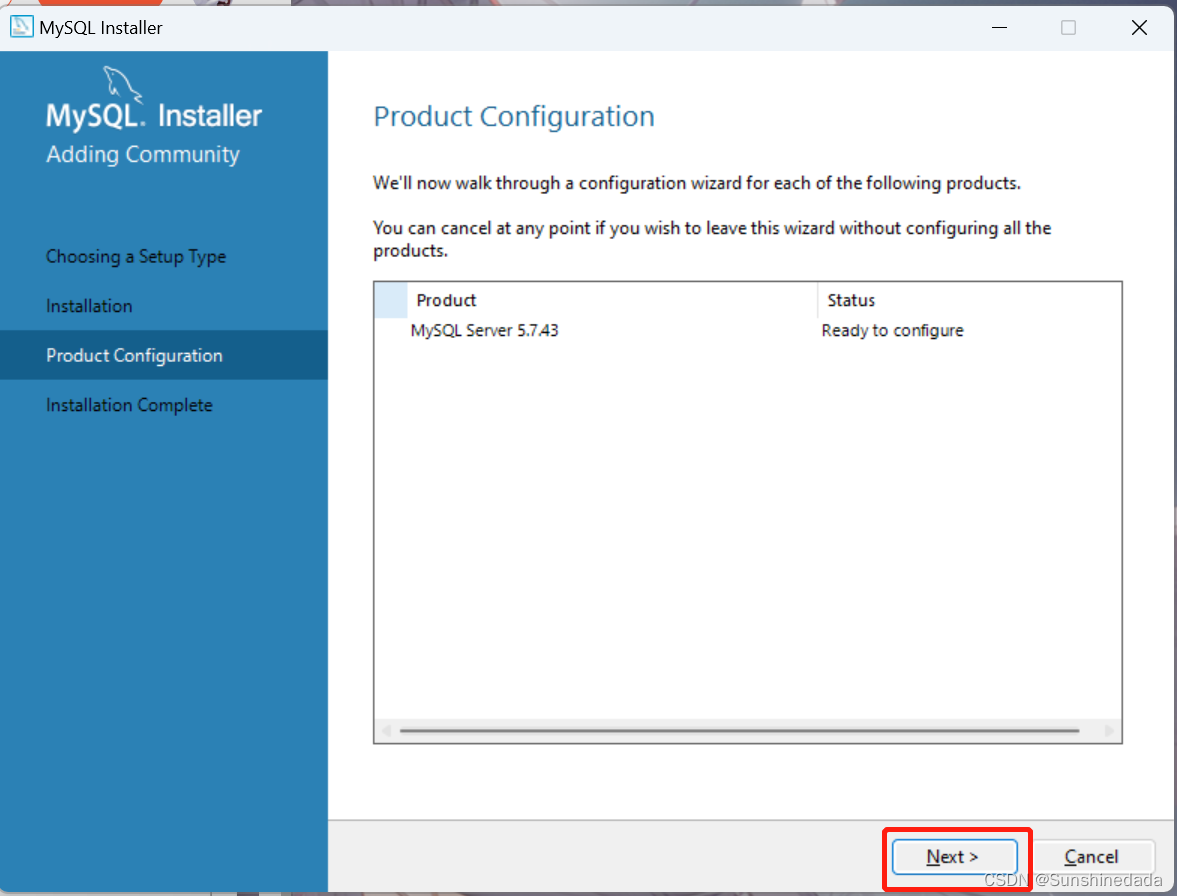
配置:
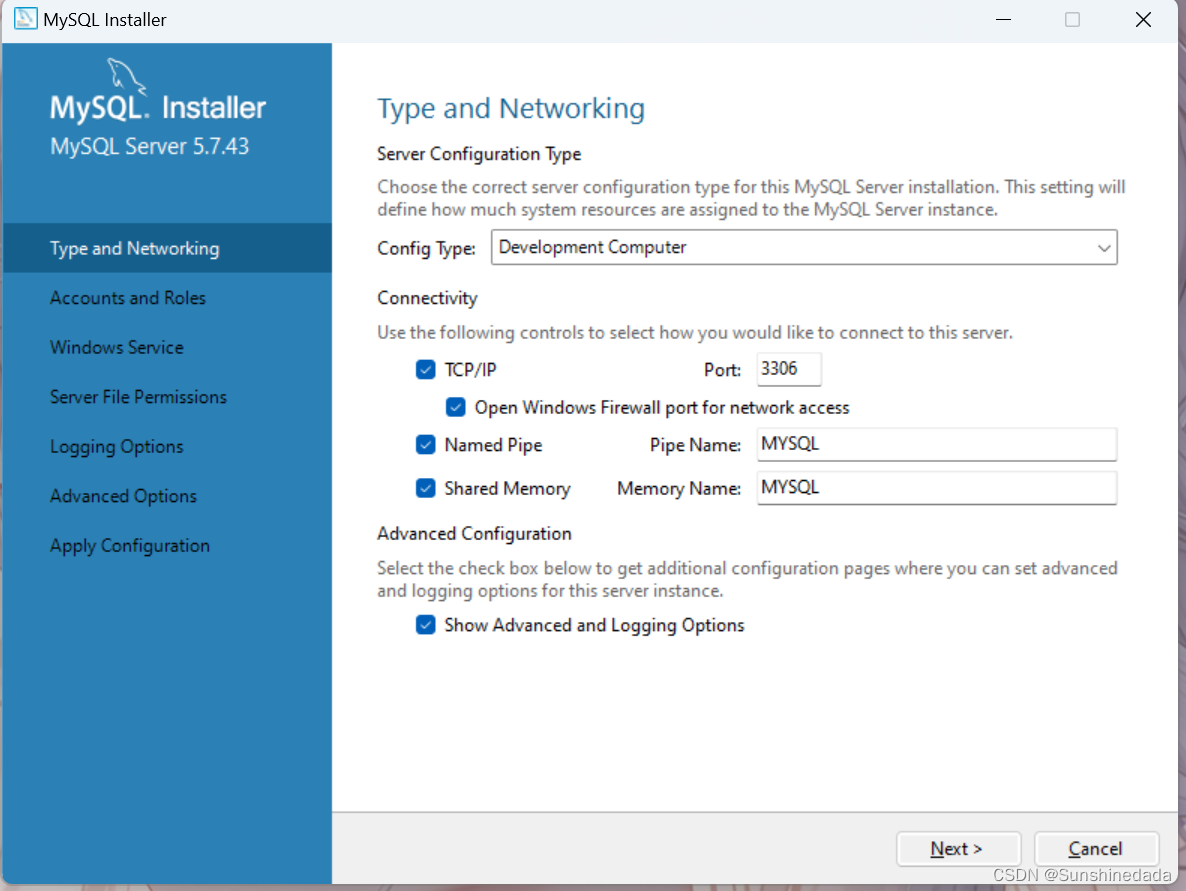

设置密码和确认密码,这里都设置为root

服务名称默认即可
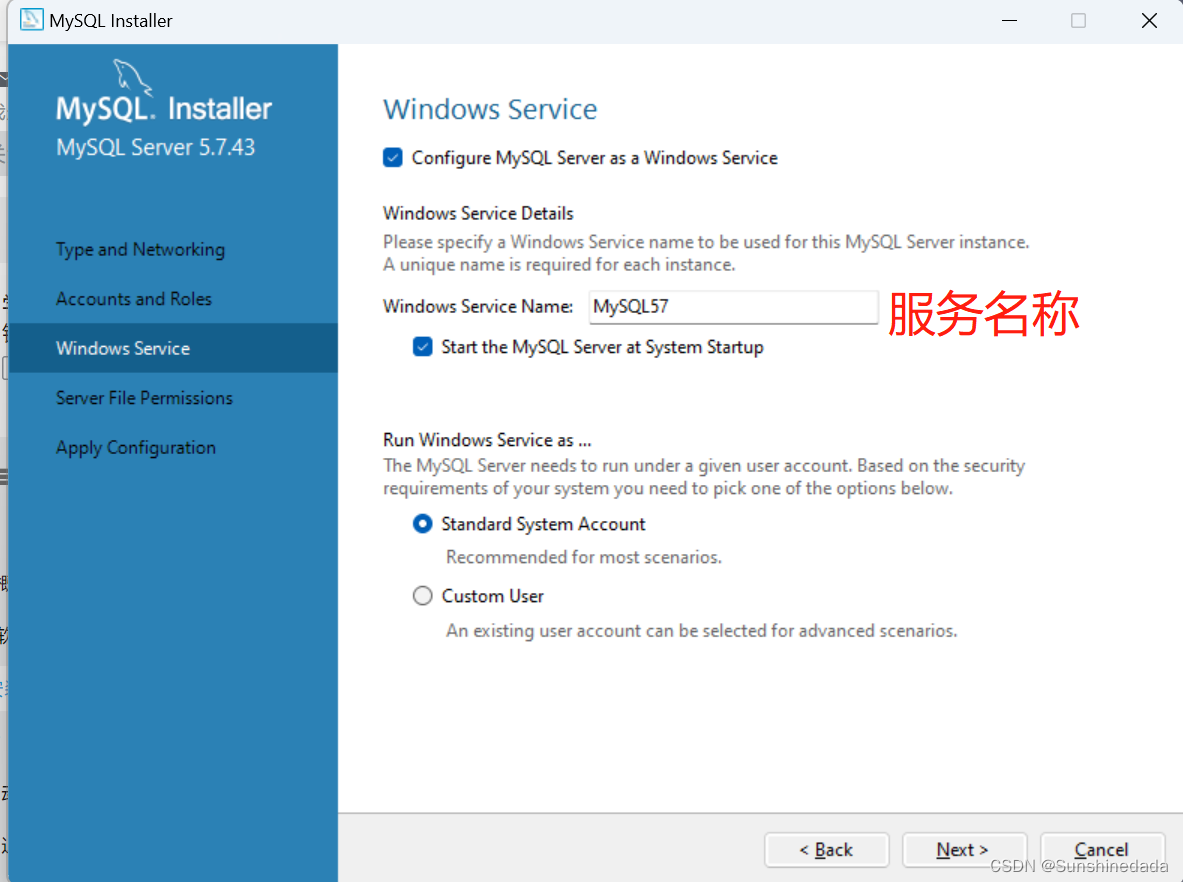
授予权限
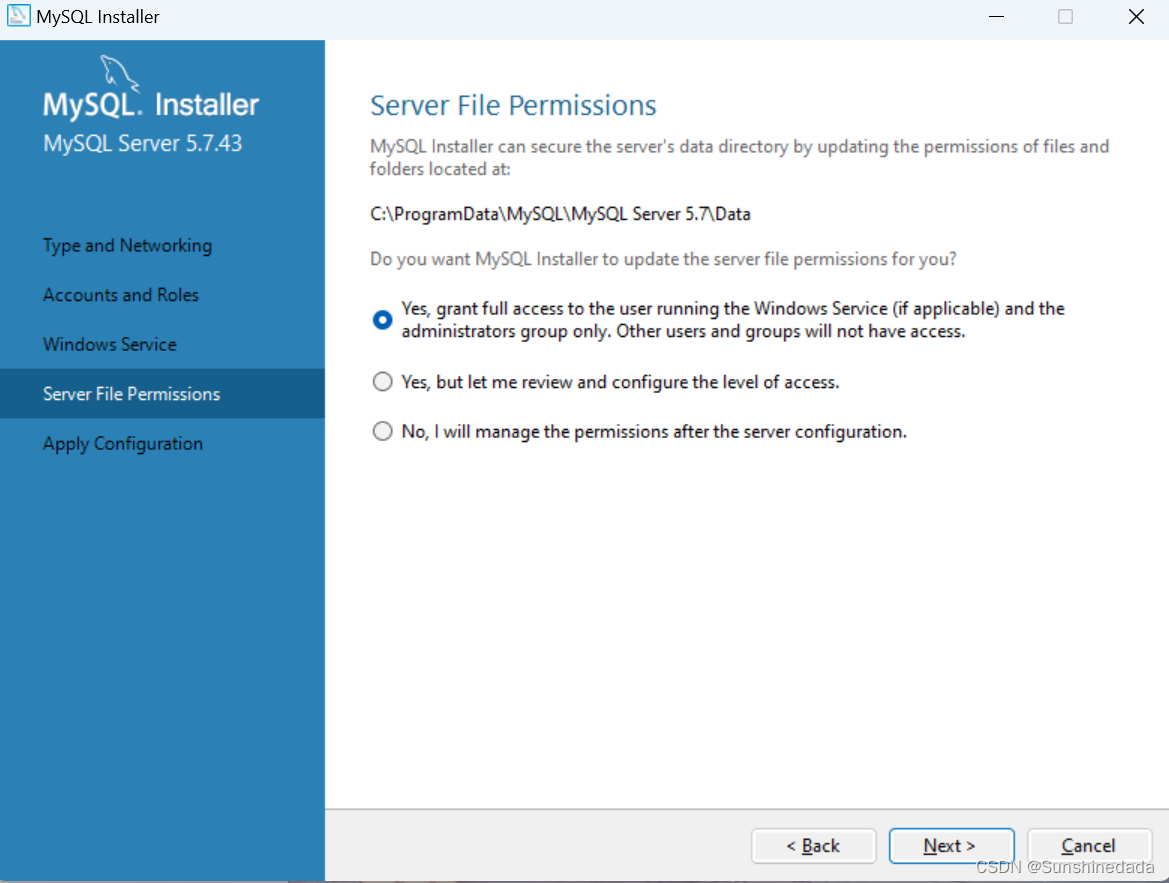
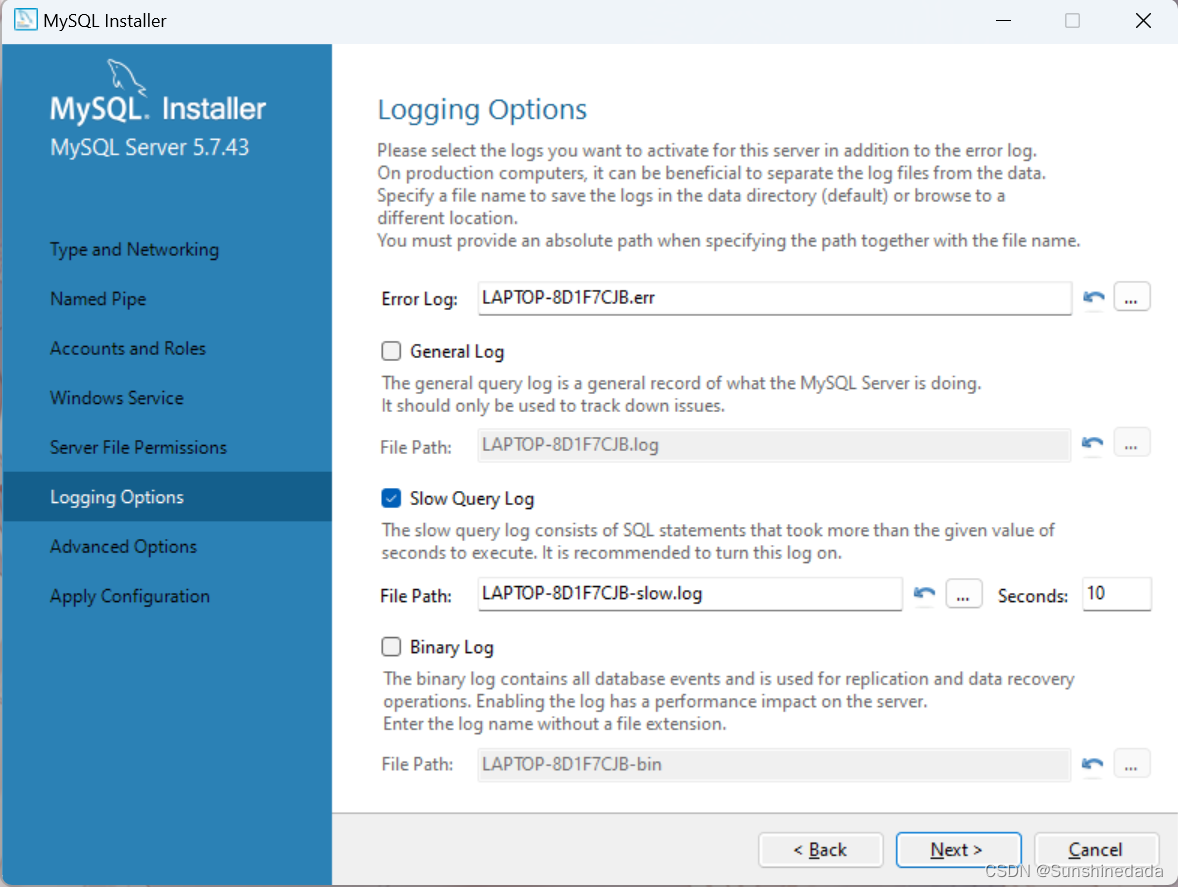
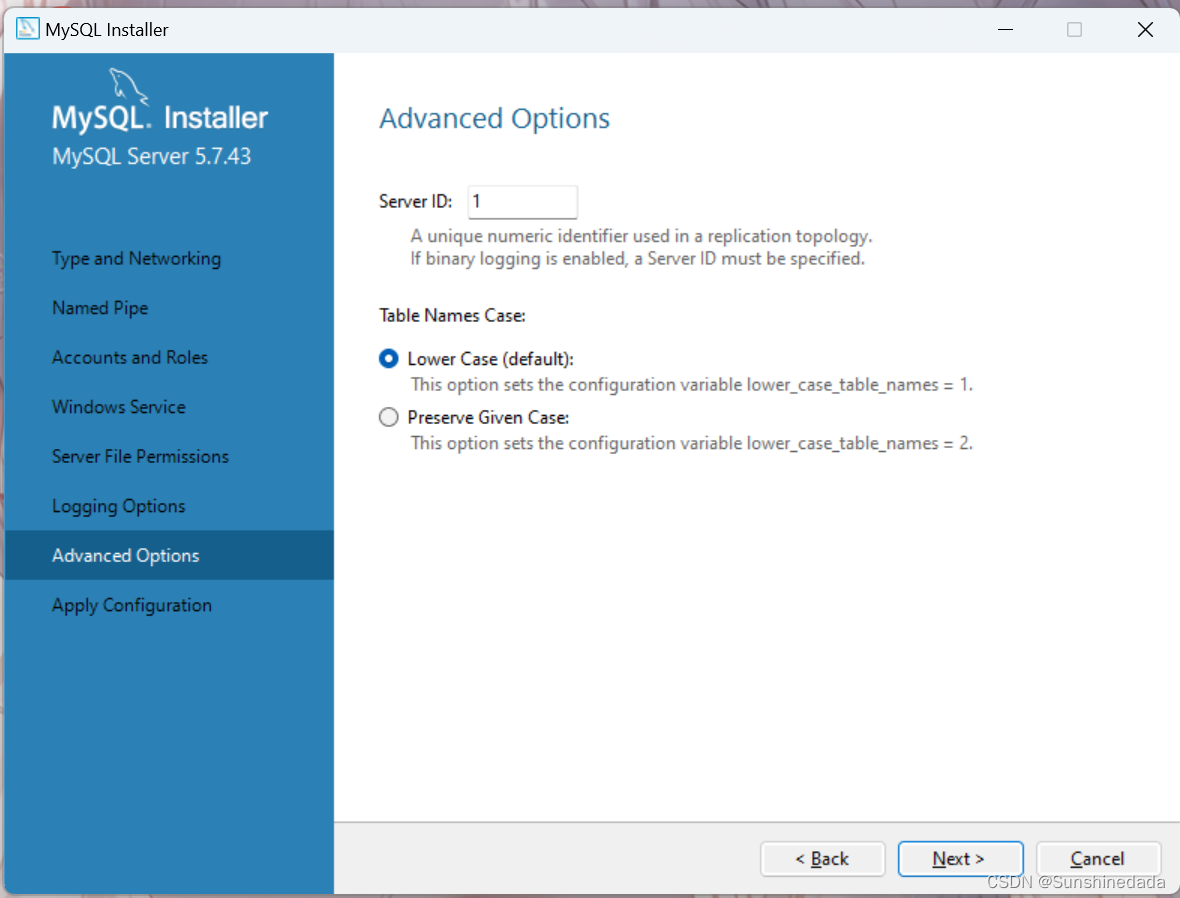
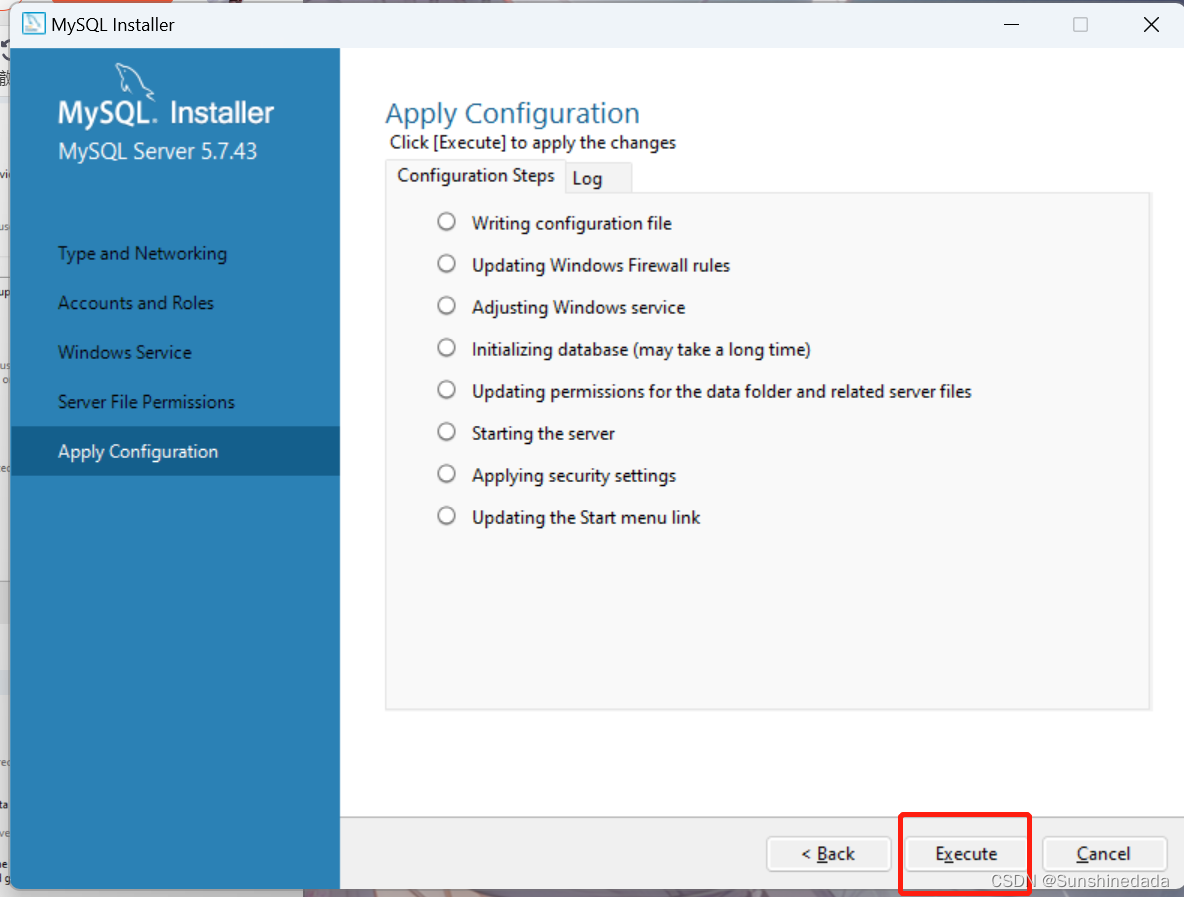
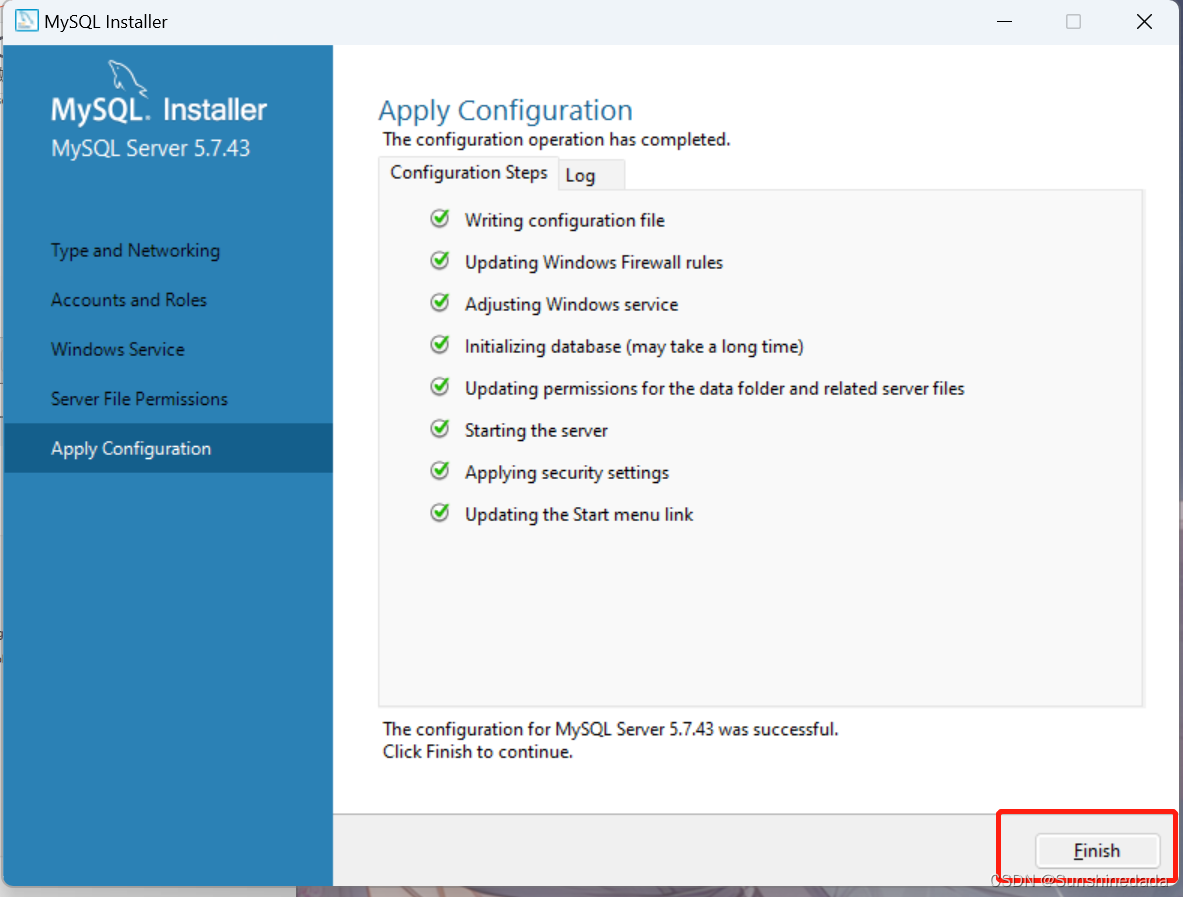
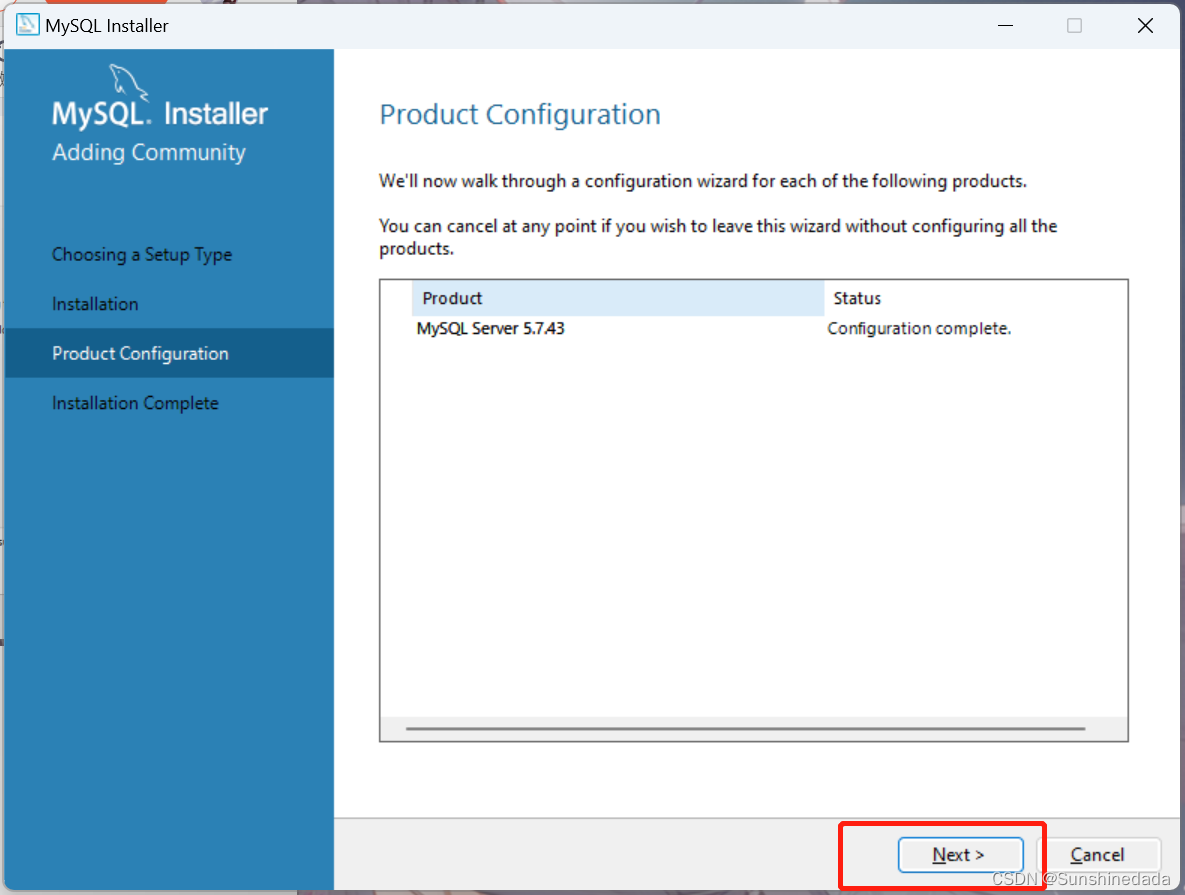
安装完成
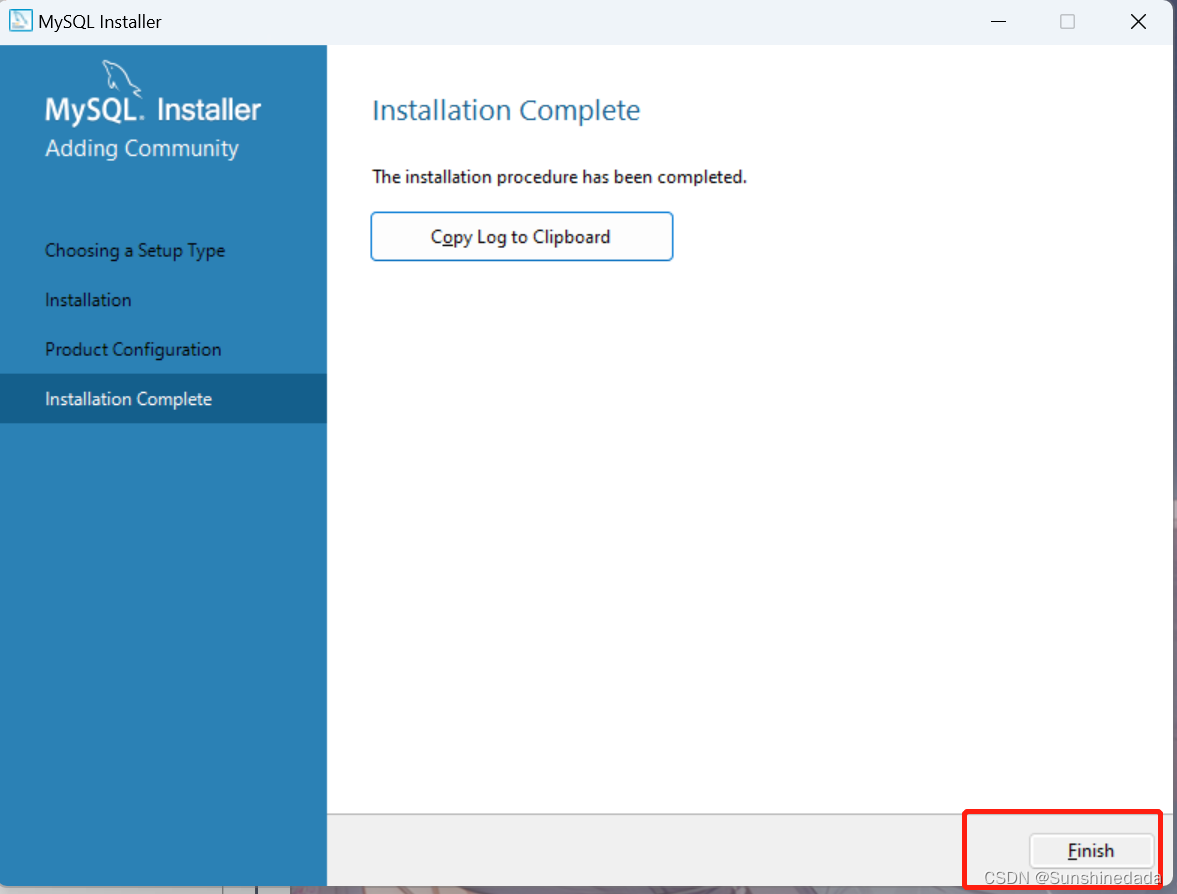
安装完成之后打开cmd,检验是否安装成功
以管理员的身份打开cmd,输入命令mysql -u root -p,会让出入密码,就是上面安装的时候设置的密码为root,可以看到输出welcome to the mysql…,说明我们已经安装成功了。
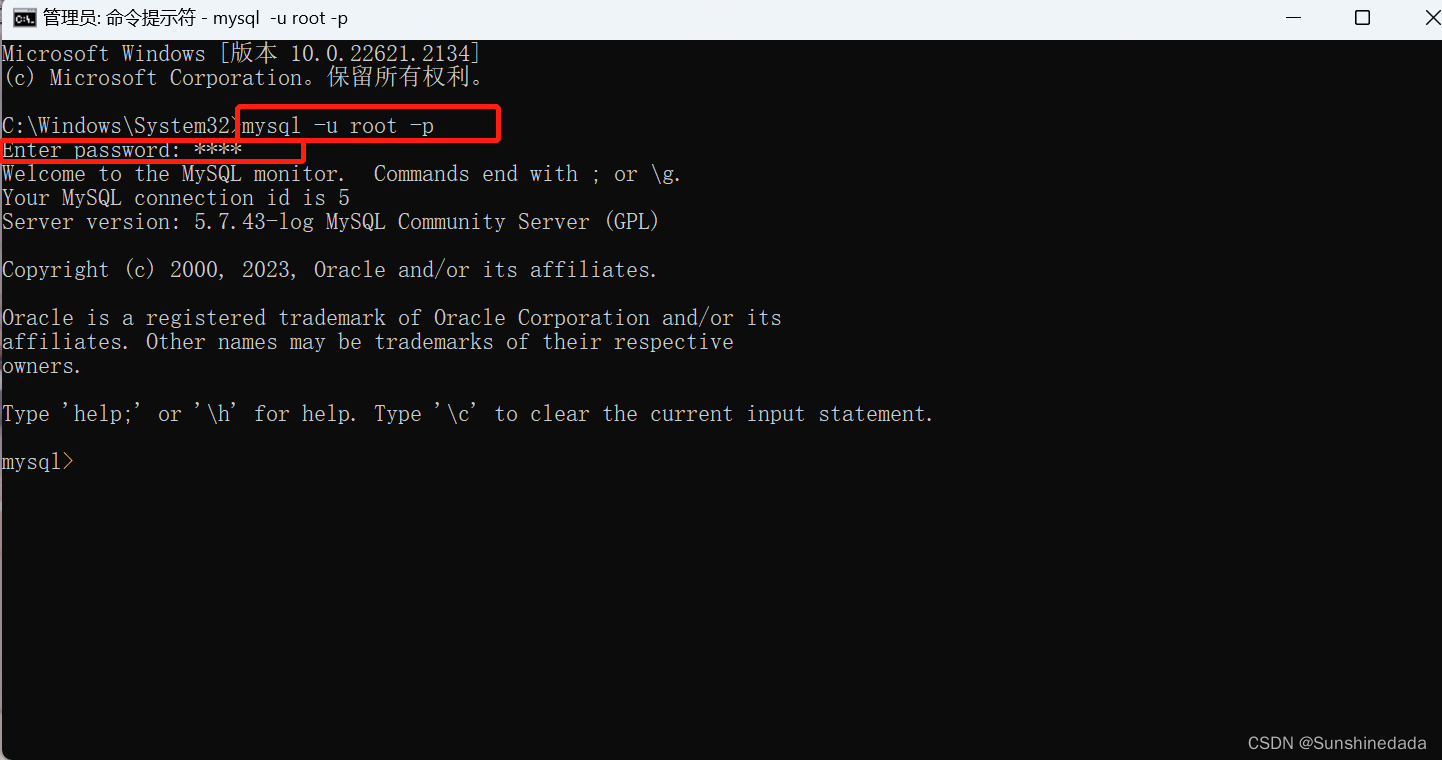
如果输入mysql -u root -p命令显示mysql不存在或者找不到,可以看一下是不是没有配置环境变量:
此电脑–右键属性–高级系统设置
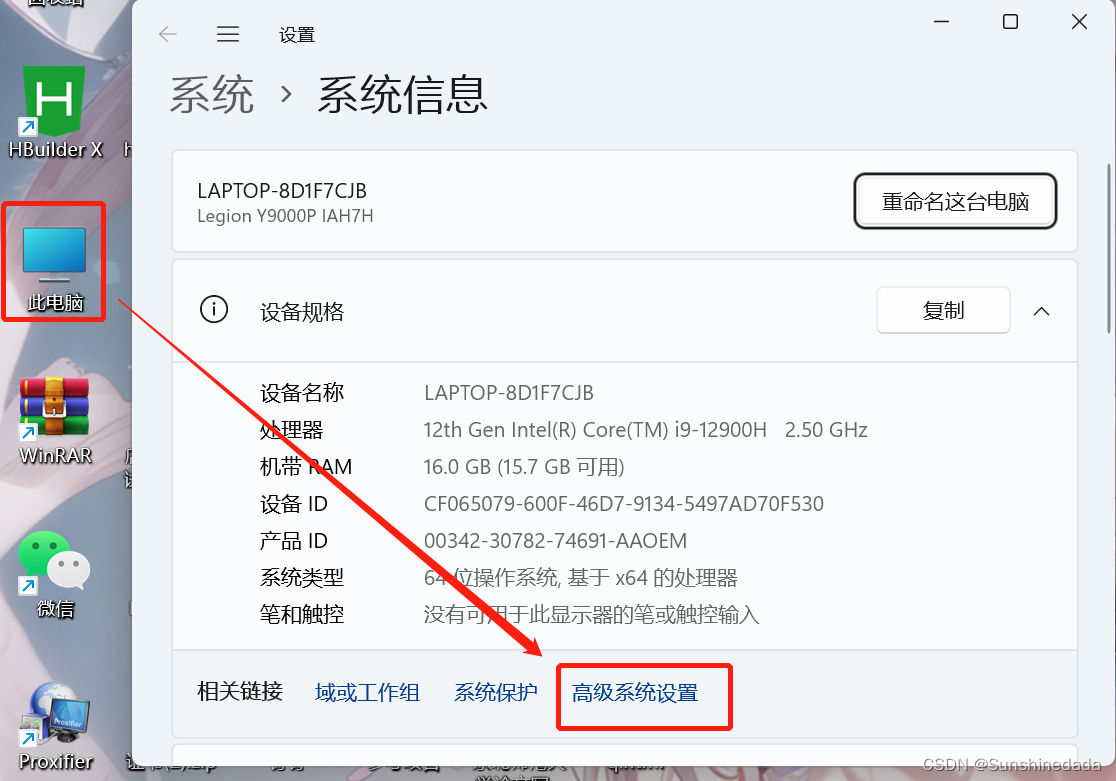
点击环境变量
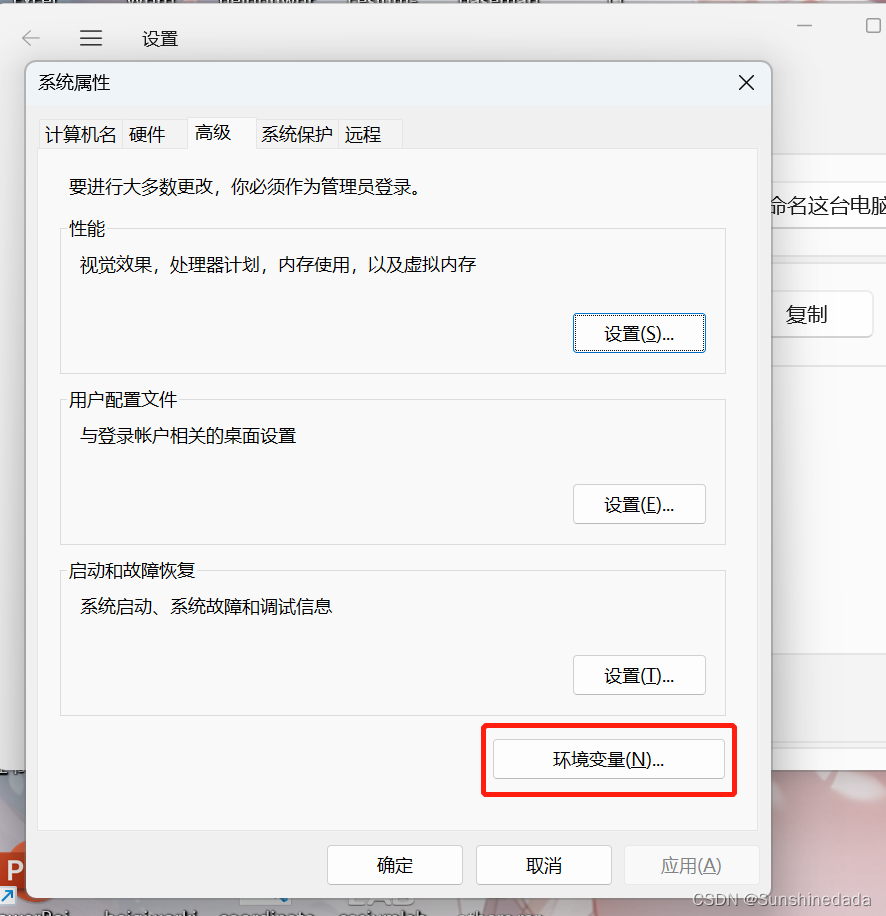
点开系统变量里面的path
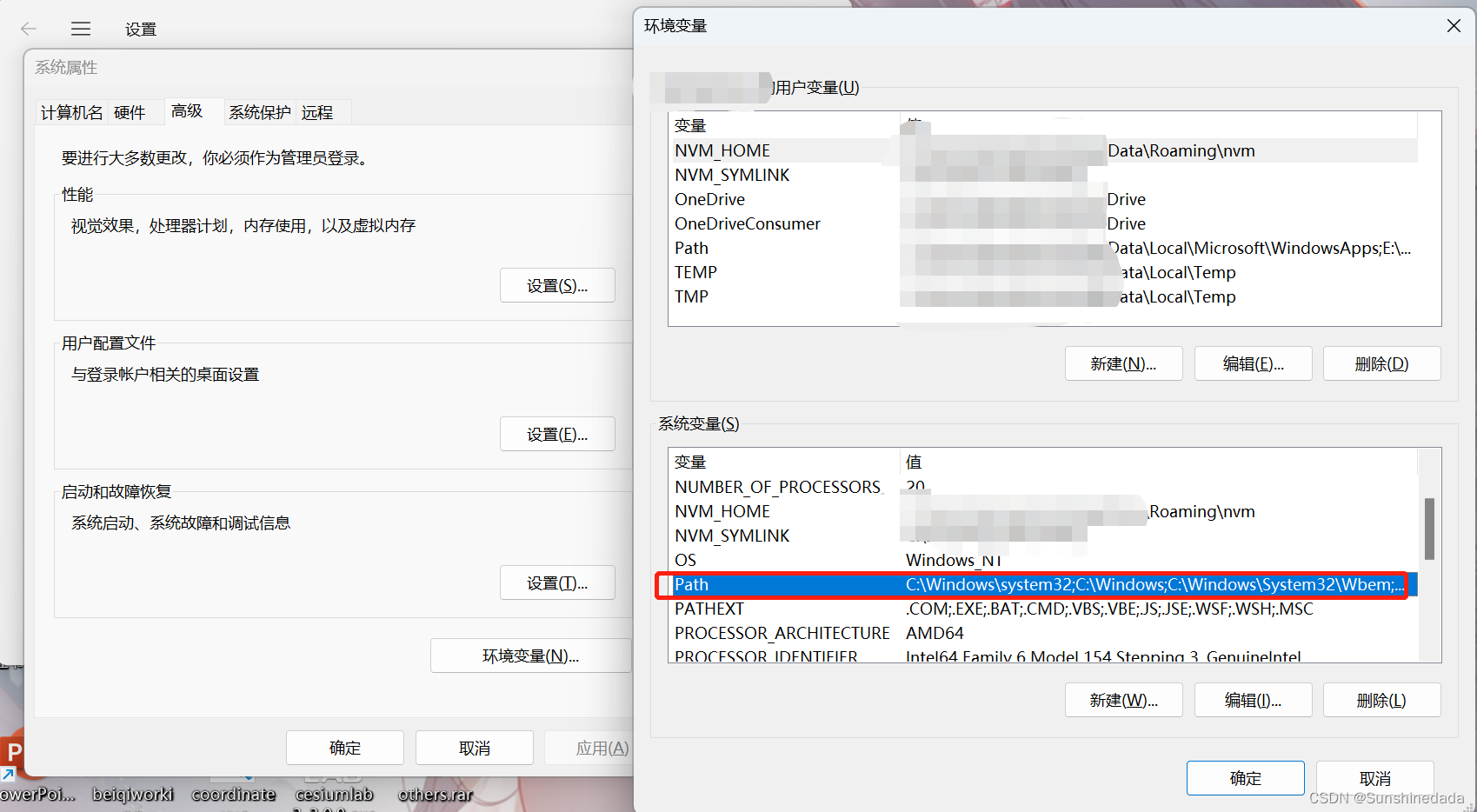
在电脑里面找到C:\Program Files\MySQL\MySQL Server 5.7\bin
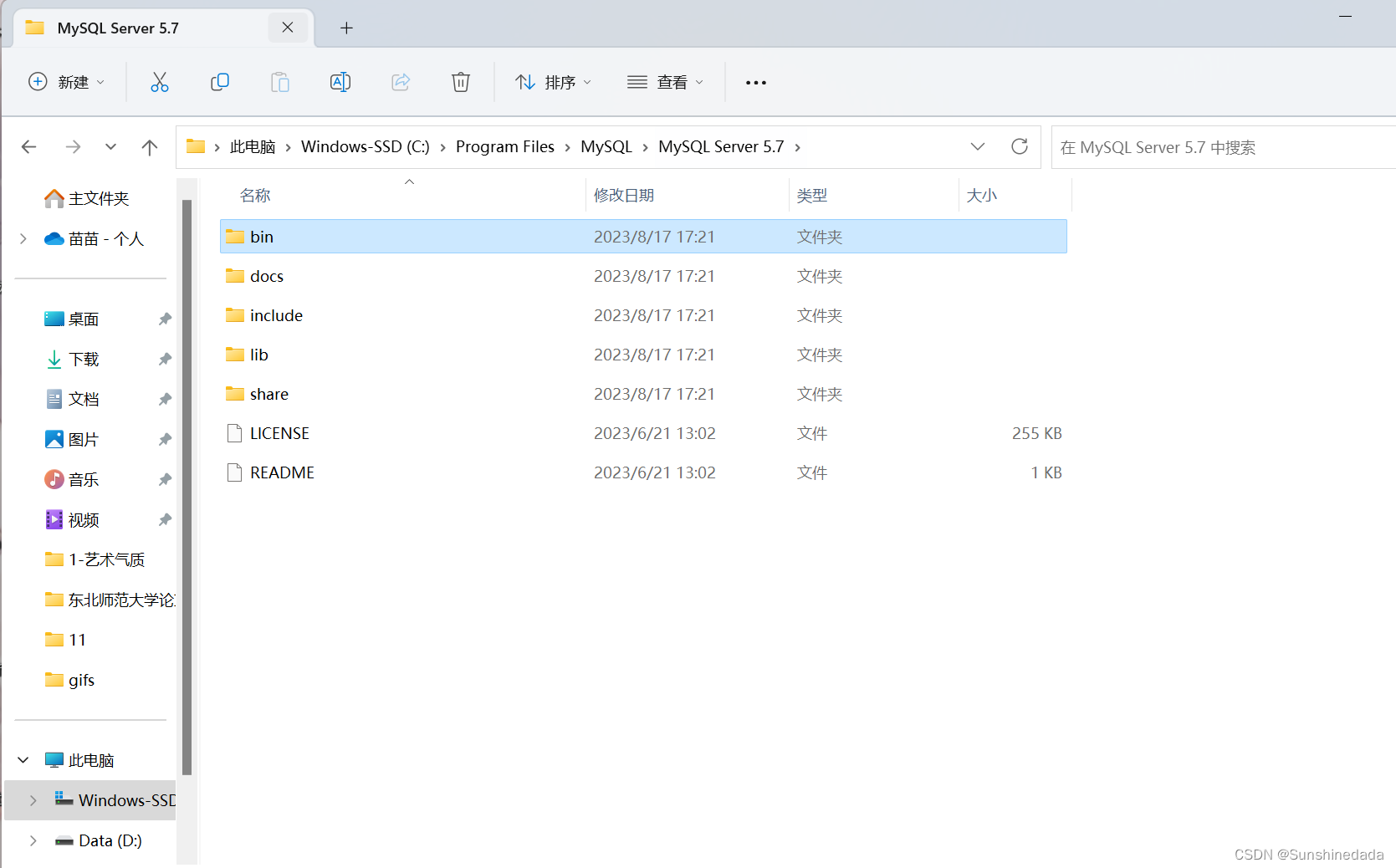
然后配置到环境变量里面
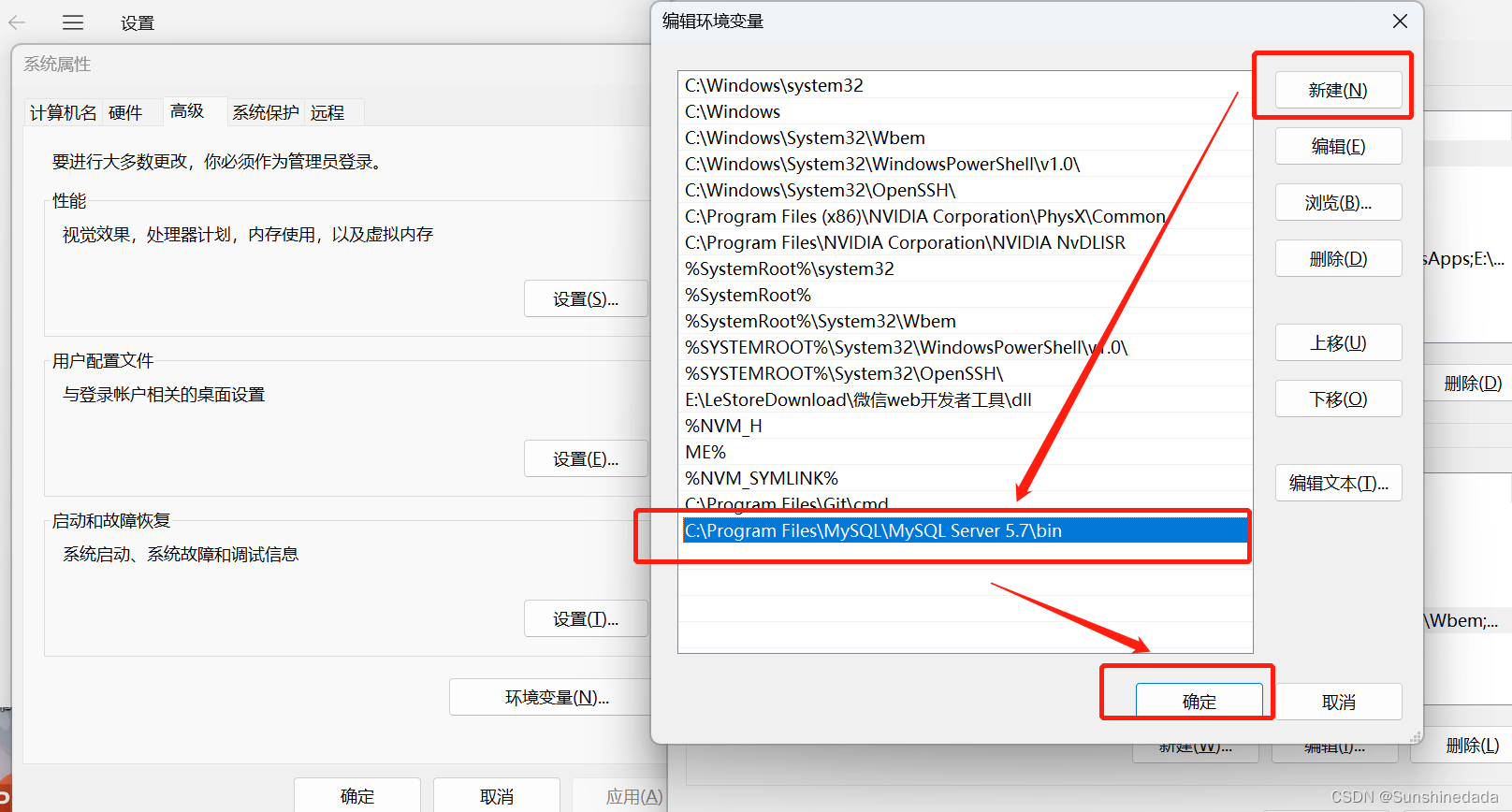
全部点确定,关闭环境变量配置窗口,然后再用管理员的身份打开cmd,输入命令mysql -u root -p再看是否成功,如果依然不行,卸载重新进行安装。
卸载
可以看到下载到了C:\ProgramData\MySQL,一般ProgramData是个隐藏目录,手动打开隐藏目录可以看到
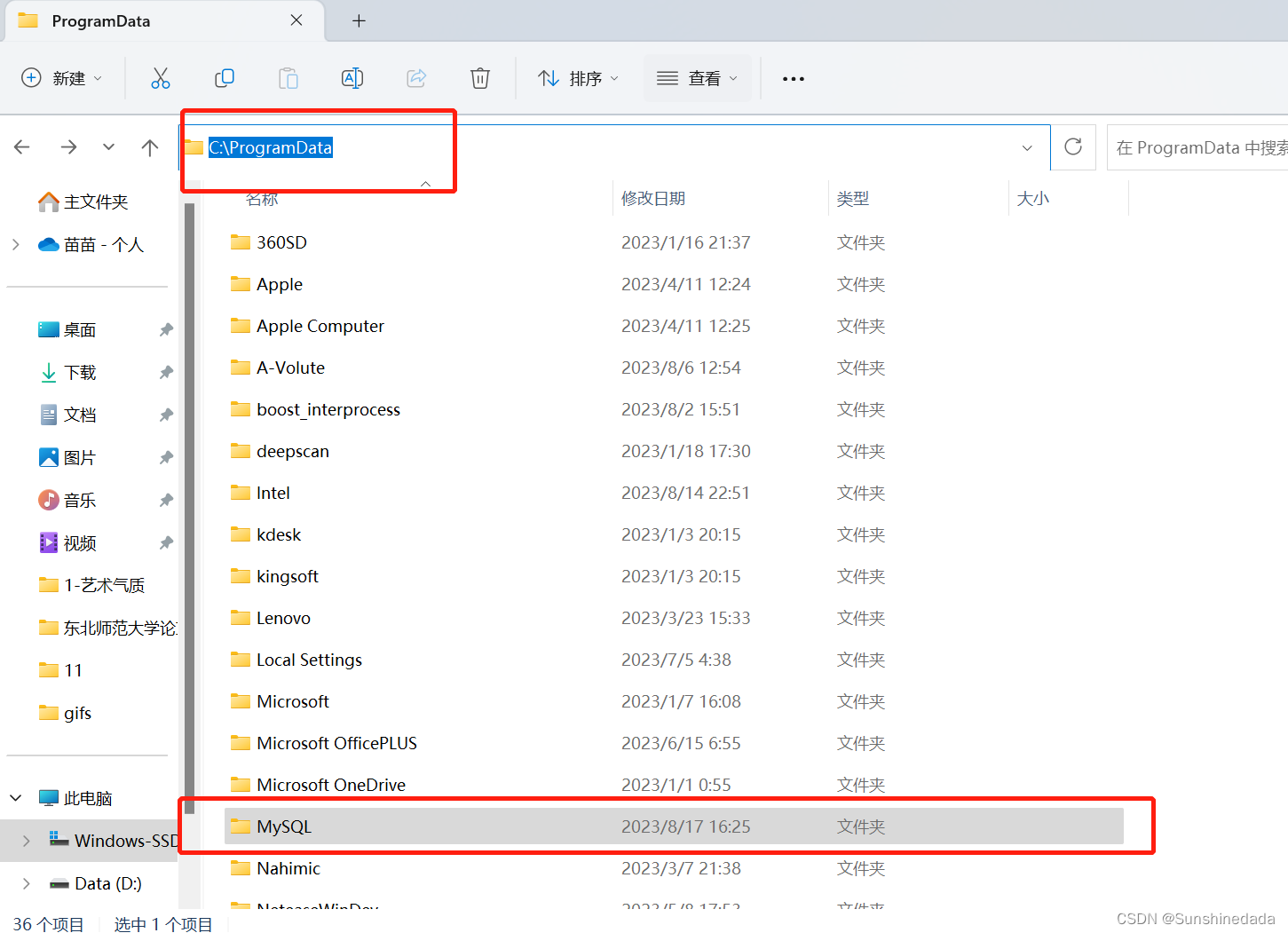
找到控制面板-程序卸载
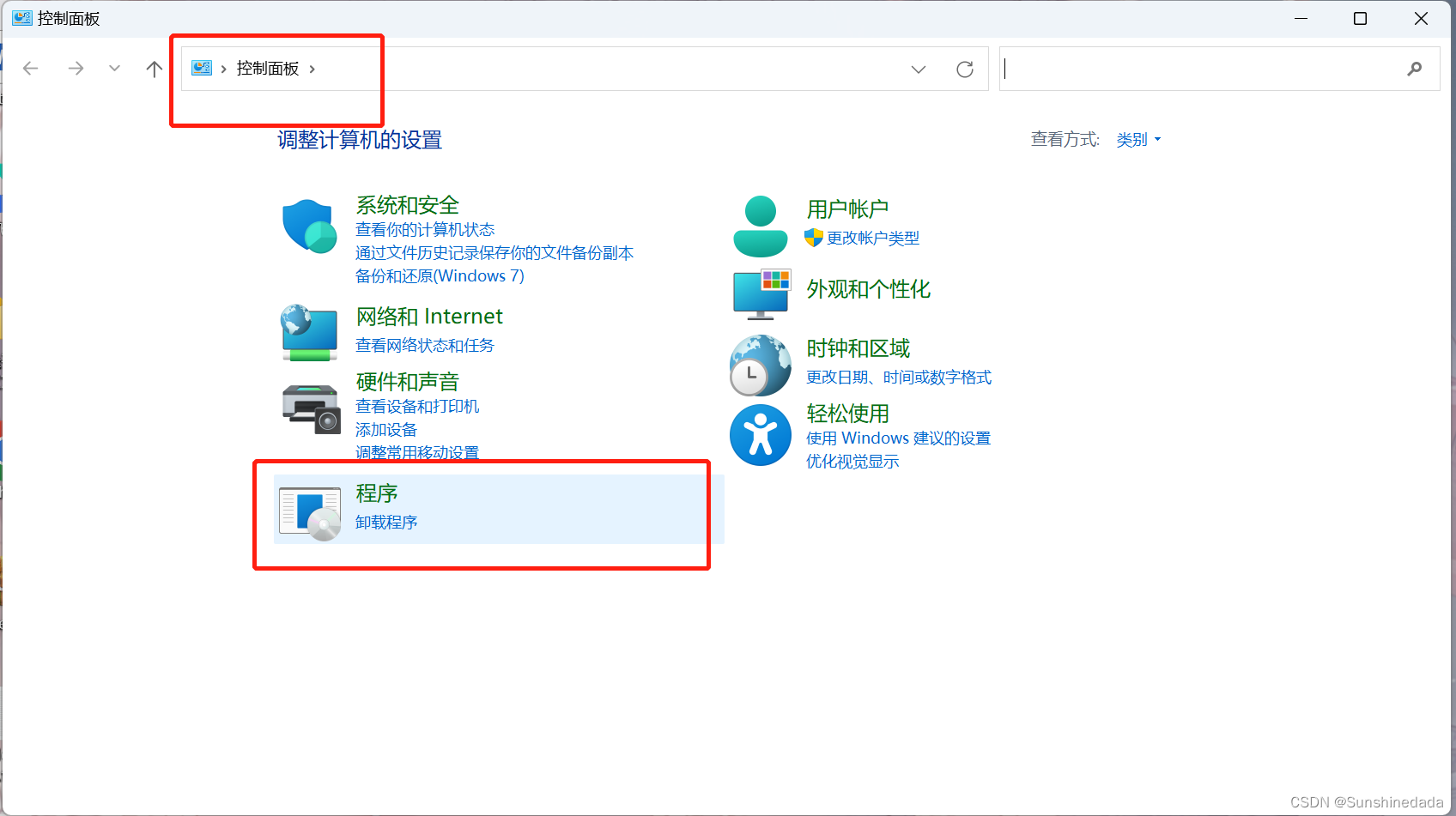
找到mysql,点击右键卸载即可
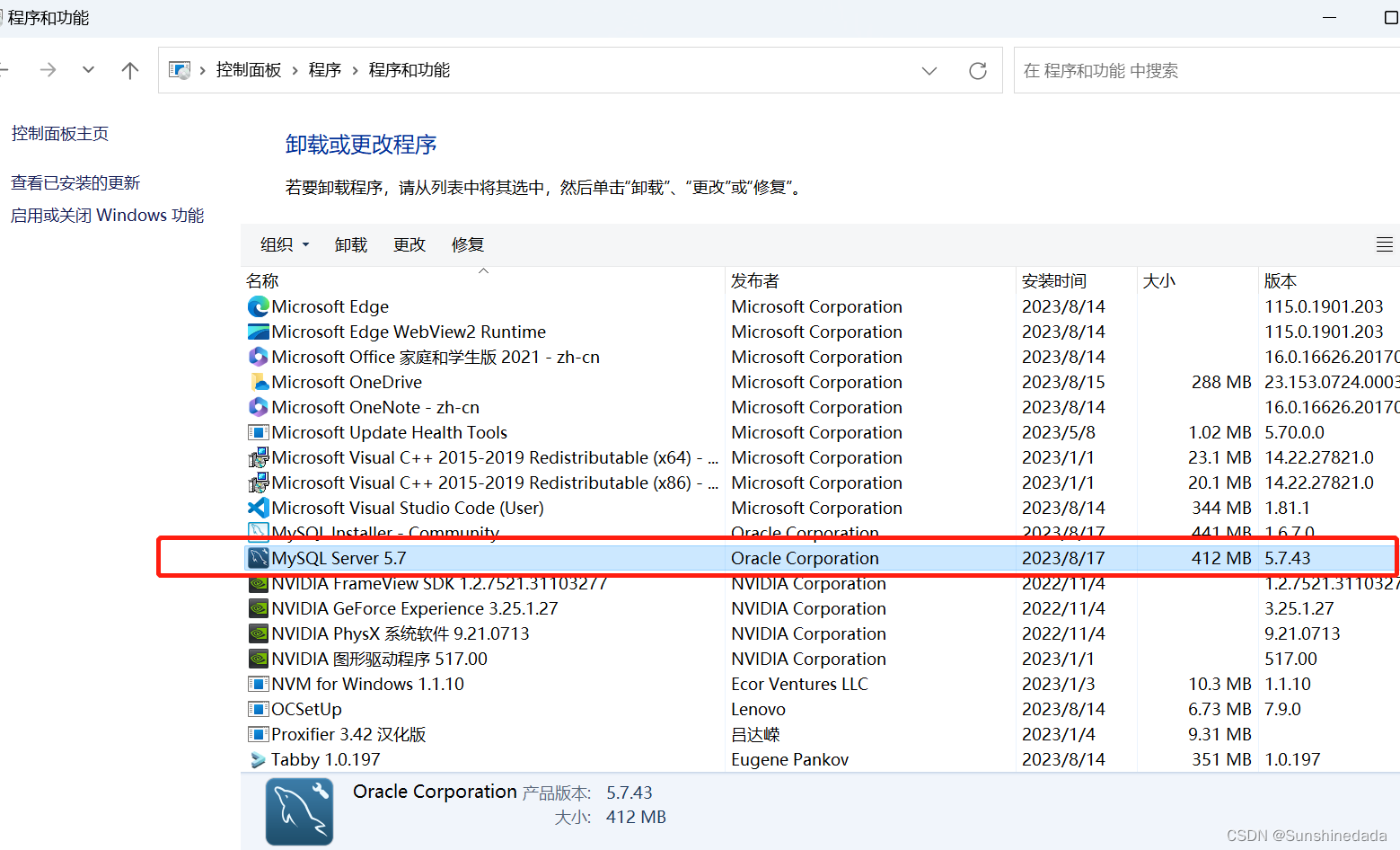
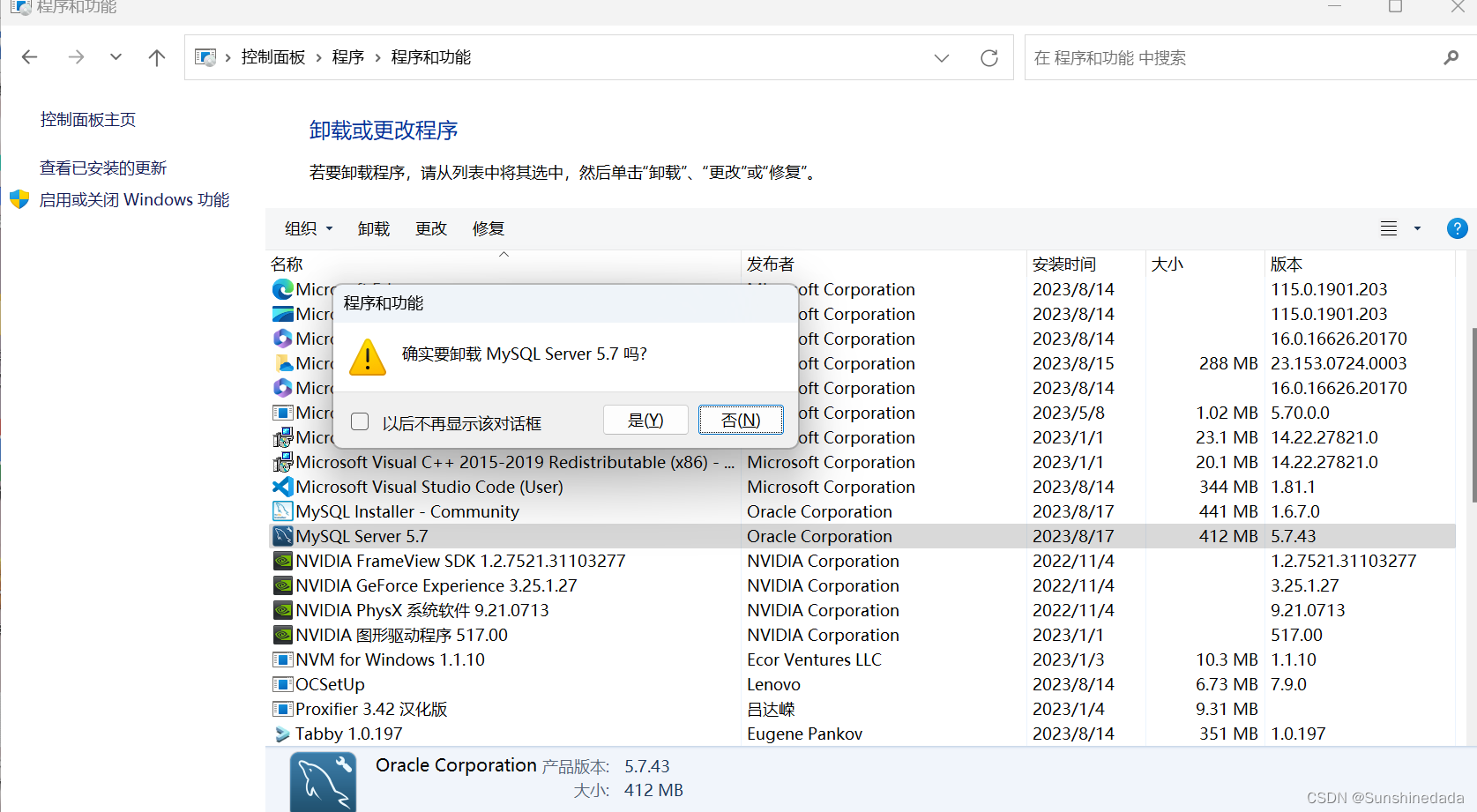
把C:\ProgramData\MySQL文件夹手动删除掉才是彻底卸载干净
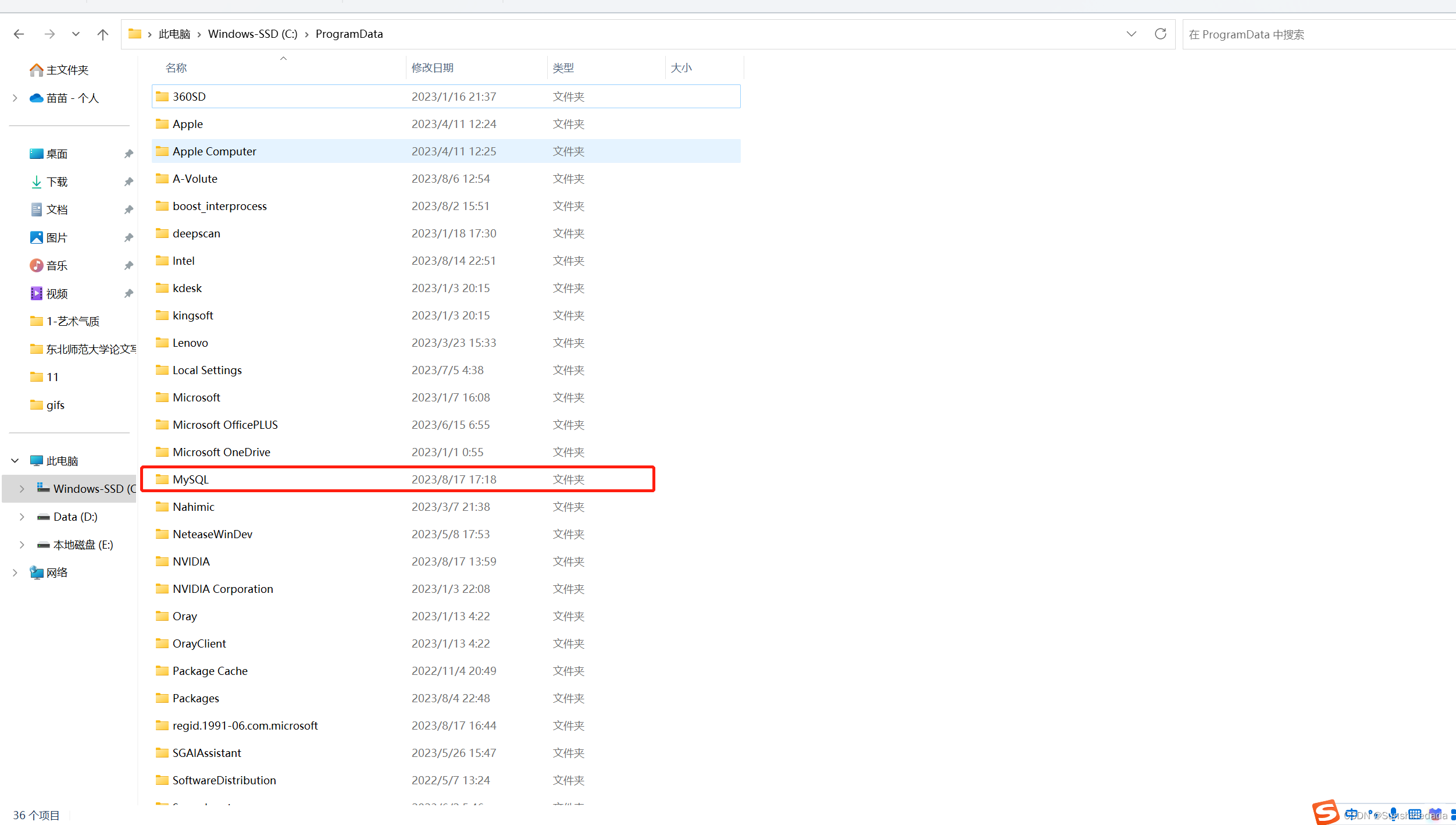
注:一定要卸载干净,否则无法重新安装mysql。
